Slik gjenoppretter du Google Wifi fra telefonen din

Se, noen ganger må rutere omstartes. Hvis du er en Google Wifi-bruker, kan du koble fra alle enhetene dine, eller du kan bare starte dem på nytt fra telefonen din.
RELATED: Slik pause Internett-tilgang på Google WiFi
Alternativet til å kontrollere nesten alle aspekter av nettverket ditt fra telefonen er en gave, spesielt når du har flere Wifi-enheter på nettverket ditt. For eksempel har jeg tre-de viktigste i stuen, en på kontoret og en i soverommet.
Hvis noe går galt, er det alltid best å gjøre en full strømssyklus på alle enhetene som er festet til nettverk. For å gjøre dette manuelt betyr det å gå inn i hvert rom med en Wifi og koble fra den, deretter gå tilbake og koble dem inn igjen. Det er ikke super vanskelig eller noe, men hvorfor plager når jeg kan ta telefonen min, brann opp Wifi-appen, og starte om alt på en gang?
Hvis du trenger å starte Wifi-enhetene på nettverket ditt, må du først slå opp Google Wifi-appen og bla over til den siste kategorien. Her finner du Wifis mer granulære kontroller.
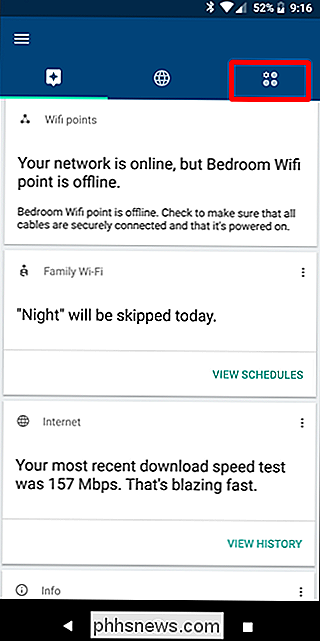
Trykk på "Network & General" -knappen. Øverste delen i denne menyen handler om nettverkskontroll. Du søker etter det andre alternativet: "Wifi-poeng." Trykk på det.
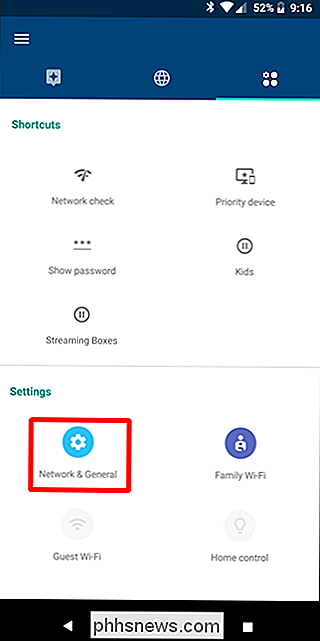
Det andre valget her er "Start nettverket". Gå videre og gi det et trykk. En advarsel vises, slik at du vet at det tar noen minutter, og enhetene dine vil være frakoblet gjennom hele varigheten.
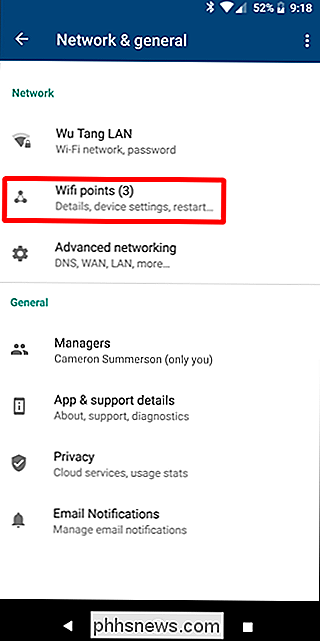
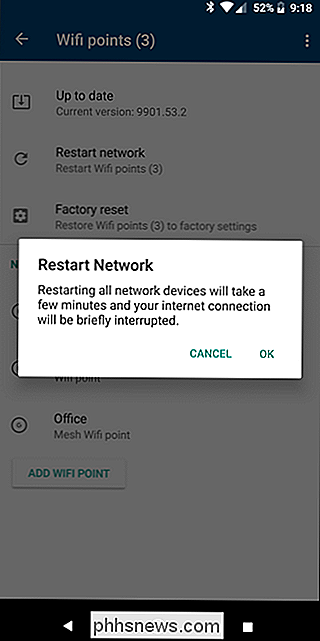
Så gi det et par minutter, og alt skal være peachy ivrig.

Slik lager du din iPhone Bruk JPG- og MP4-filer I stedet for HEIF, HEIC og HEVC
I iOS 11 blir bildene og videoene du ikke lenger kodes i de kompatible formatene du har er vant til. I stedet for JPG for bilder og MPEG-4 for video, vil de bruke henholdsvis High Efficiency Image Format (HEIF) og High Efficiency Video Format (HEVC). Filer i disse nyere formatene er omtrent halvparten av JPG- og MP4-filene med tilsvarende kvalitet.

Slik lagrer du redigert Instagram-bilder uten å legge dem
Dessverre er det ingen innebygd metode for å lagre dine redigerte Instagram-bilder uten å legge dem først. Men med dette ryddige trikset kan du legge til Instagram-filtre på bildene dine og lagre dem lokalt på telefonen din uten å måtte poste dem. Hvorfor vil jeg gjøre dette? RELATED: Hvordan Omorganiser Instagram-filene dine (og skjul dem du ikke liker) Mens du bare kan bruke en bildebehandlingsapp eller de innebygde verktøyene på iOS og Android for å gjøre endringer og legge til filtre på bildene dine, gjør Instagram den Hele redigeringsprosessen er ganske enkel og vanedannende.


